Сканирование
Симпатичная иллюстрация ниже показывает в деталях последовательность процесса сканирования. Рассмотрим каждый шаг в отдельности. Вы начинаете процесс сканирования с размещения оригинала. Вы должны удалить, насколько это возможно, всю пыль с оригинала и стекла сканера. Полный процесс сканирования состоит из трех действий . Первый из них - просмотр краткого обзора (overview). На экране краткого обзора Вы видите рабочее поле сканера со всеми установленными оригиналами. Здесь Вы выбираете область, которую хотели бы отсканировать, и вводите тип оригинала ( непрозрачный, прозрачный, негатив и т.д.), необходимое разрешение выходного файла. Затем, выставляете необходимый профиль. Шаг второй - предварительное сканирование (pre scan). Компьютер автоматически анализирует оригинал. Пока, ваш сканер производит предварительное сканирование, вам необходимо проанализировать следующие три вещи:
как оригинал передает детали в тенях, и светах?
что градационная шкала напоминает?
-
имеет ли изображение цветовой оттенок? подробнее...
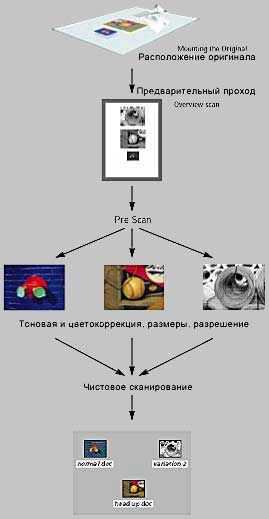
Автоматическое исправление градационной шкалы редко срабатывает без ошибок, Авто-анализ программы сканирования находит самую светлую и самую темную точки изображения и делает их нейтральными, в отличии от самой темной точки изображения, которая почти всегда нейтральна, самая светлая точка изображения часто имеет цветовой оттенок и после авто-анализа, изображение получает неправильные цвета и причина не в калибровке сканера, а в отсутствии нейтральности у самой светлой и(или) самой темной точки изображения (у черного цветовой оттенок бывает довольно редко, за исключением живописи).
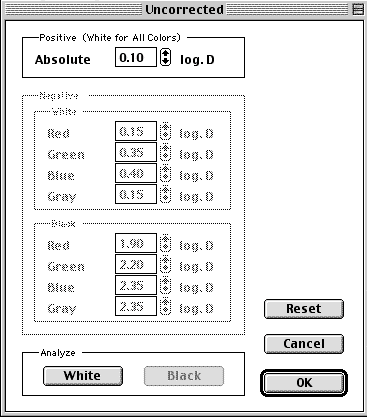
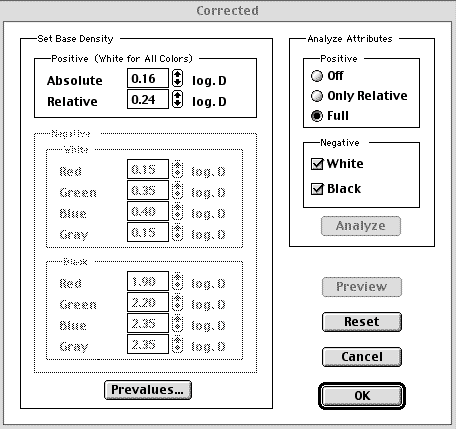
Интерфейсы установок автоматического анализа изображения в программе сканирования LinoColor.
Авто-анализ может высоко ключевое изображение сделать
более темным, потому что перепутал его с передержанным
изображением. Поэтому очень осторожно используйте
автоматизированные средства коррекции
изображения. На экране пре скана мы
имеем изображение после автоматического анализа,
и здесь, обычно
необходимо некоторое изменение параметров и более тонкая настройка
кривых, что бы не потребовалось затем исправлять
. Так же выставляются необходимые
размеры, масштаб или разрешение
сканирования. Если изображение
Вас устраивает, переходите к третьему
шагу - запускайте финальное
сканирование.
Различные сканеры имеют разное
программное обеспечение и как работать
с ним смотрите в инструкции. Как правило имеются
пипетки для выставления черной и белой
точек, кривые контраста и насыщенности,
гистограммы по каналам, средства
маскирования и управления цветами в
выбранных областях, фильтры резкости (только
у профессиональных сканеров резкость
достигается аппаратными средствами, все
остальные имеют программную реализацию
далеко не самого лучшего исполнения и
пользоваться ими не стоит),средства
подавления муара и т.д.
Подробнее